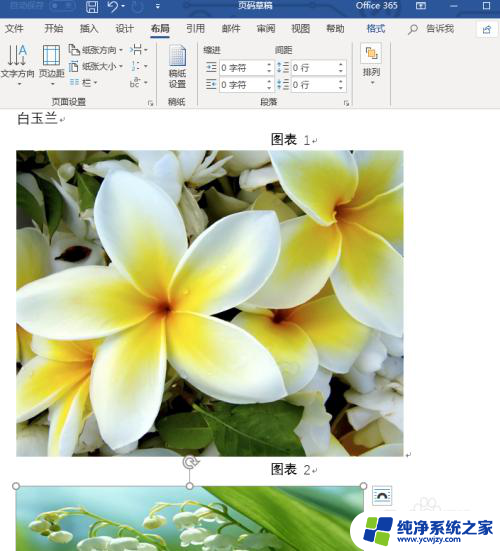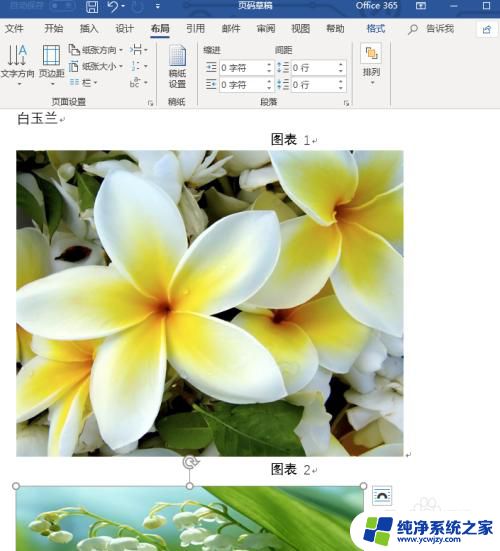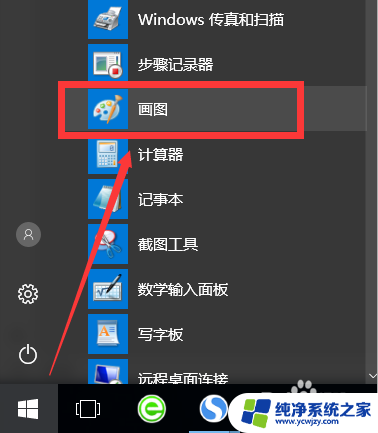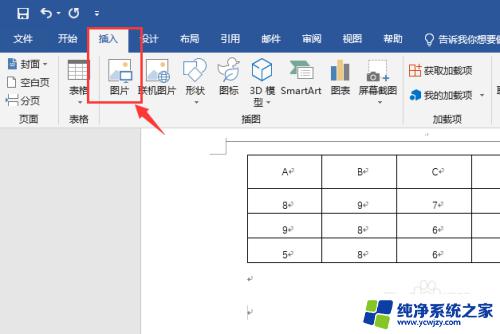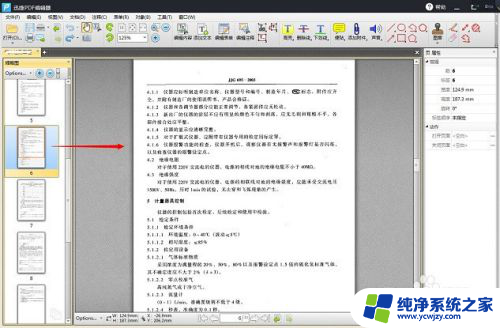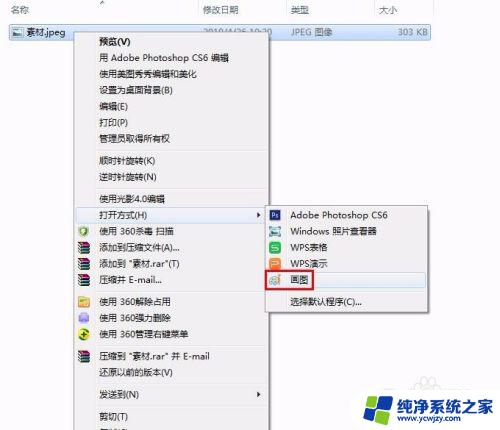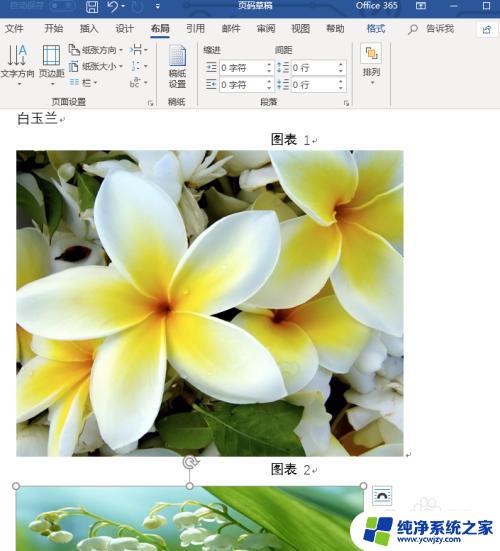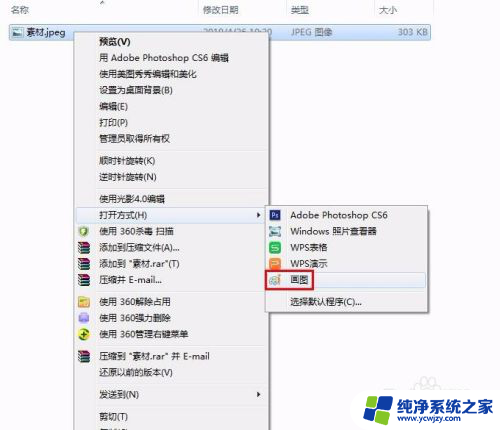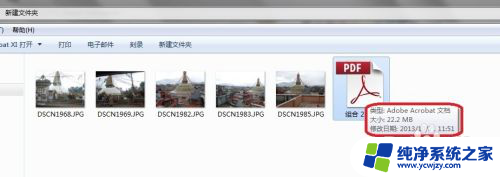pdf文件图片调整大小 调整PDF文档中图片方向的方法
更新时间:2023-08-21 14:45:26作者:yang
pdf文件图片调整大小,在日常工作中,我们经常需要调整PDF文档中图片的大小和方向,这些操作可能会影响我们的工作效率和质量,因此我们需要了解一些简单而实用的方法。对于调整PDF文档中图片的大小,我们可以使用专业的PDF编辑器或在线工具进行操作。而对于调整PDF文档中图片的方向,我们可以通过旋转或镜像来实现。同时我们也需要注意保持图片的清晰度和比例,以便达到最佳的阅读体验和打印效果。掌握这些技巧,能够更好地提高我们的工作效率和质量,为我们的工作带来更多的便捷。
方法如下:
1.方式1:首先用极速PDF编辑器打开需要修改的PDF文档后,选择工具栏的“对象工具”;

2.接着点击图片就可以直接选中了,这时图片四周出现文本框。点击任意顶点并同时按住shift键即可等比例缩放图片大小;
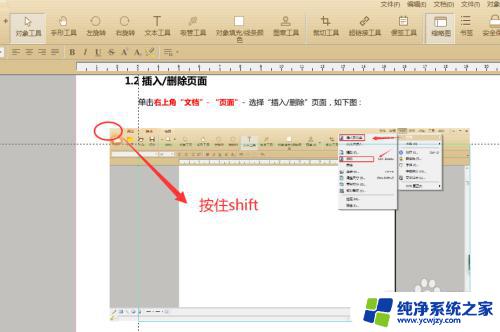
3.方式2:
或者选中图片后,点击编辑器右上角“对象”中的“转换”选项。或直接使用快捷键Ctrl+Alt+R;
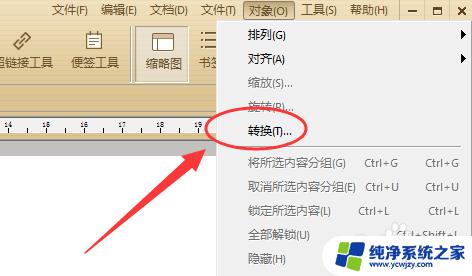
4.接着在转换弹窗中设置手动输入图片大小即可。
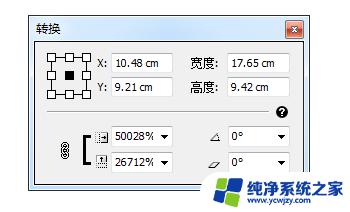
以上就是调整 PDF 文件图片大小的全部步骤,遇到类似问题的用户可以参考本文中介绍的方法来进行修复,希望本文能够对您有所帮助。